
- ブログやYouTubeで所得を得ているけど確定申告の仕方がわからない
- e-TAXで簡単にできるみたいだけど作り方がわからない
- どこのページからe-TAXを使えばいいのか教えて欲しい
こんな方に向けて紹介していきたいと思います。
どうもこんにちは!
ろんです。
この記事ではブログやYouTube等で会社員をしながら副業で所得を得ている方向けに、確定申告をするための書類を作成する方法を紹介していきます。
- 確定申告ってなんだか難しそう
- 何から始めたらいいのかわからない
- 確定申告って準備するものはあるの?
こんな人に参考にしてもらえたらと思います。
目次だよ
- 1 確定申告をしなければならない人ってどんな人?
- 2 初めてでも簡単!e-TAXで確定申告をする手順
- 2.1 1国税庁のHPへアクセスする
- 2.2 2利用者別に探す➡︎個人を選択する
- 2.3 3確定申告書類の作成はこちらをクリックする
- 2.4 4国税庁 確定申告書等作成コーナーで作成開始をクリック
- 2.5 5提出方法の選択➡︎印刷して提出をクリック
- 2.6 6作成したい年度分の申告書等の作成をクリック
- 2.7 7所得税をクリック
- 2.8 8次へ進むをクリックする
- 2.9 9自分の生年月日を入力する
- 2.10 103つの質問に「はい」「いいえ」で答える
- 2.11 11源泉徴収票を見ながら給与所得を入力する
- 2.12 12雑所得:副業で稼いだ金額を入力していく
- 2.13 13種目は「その他」広告収入で金額を入れていく
- 2.14 14所得の生ずる場所はASPごとに入力していく
- 2.15 15最初の画面に戻るので「入力終了」をクリックする
- 2.16 16住民税の支払いを自分で納付にする
- 3 初めてでも簡単!e-TAXで確定申告をする手順:まとめ
確定申告をしなければならない人ってどんな人?

収入-経費=20万円以上ある人
確定申告をしなければならない人は、収入ー経費=20万円以上ある人です。
例えば
ちなみに、ブログ収入が30万円あったとしても、ブログを書くために必要なワードプレステーマやパソコンを購入したとして、残った金額が20万円以下であれば確定申告をする必要はなくなります。
レンタルサーバー代やドメイン代、パソコンやスマホの通信費などは経費として扱うことができますが、ブログ収入から経費を差し引いても20万円以上あれば確定申告が必要ということになります。
初めてでも簡単!e-TAXで確定申告をする手順
書類作成の前に準備しておくもの
- 副業の収入金額がわかるもの(自作でOK)
- 副業の経費に計上するものがわかるもの(自作でOK)
- 会社員なら源泉徴収票
確定申告書類作成に必要になるので準備して置いてもらいたいものは、この3つ!
副業の収入金額と経費に計上したいものがわかるものは、GoogleのスプレッドシートやExcelを使ってまとめておけばOKです。
また、本業で会社員をしている人なら源泉徴収票もお忘れなく準備しておいてくださいね。
それでは確定申告の手順を紹介していきますね。
1国税庁のHPへアクセスする
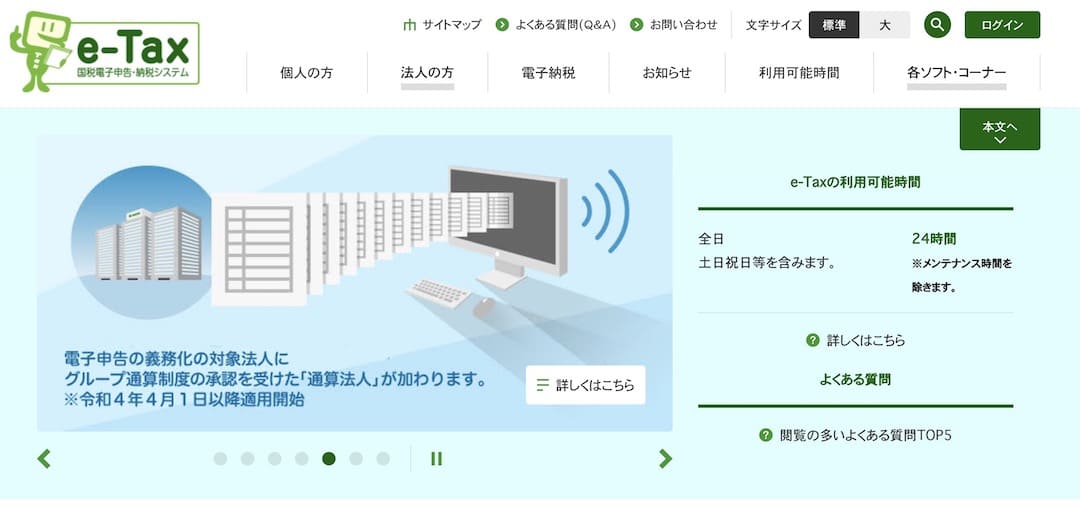
e-TAXで確定申告をする場合、まずは国税庁のHPへアクセスしましょう。
fa-hand-o-rightリンクはこちらからどうぞ。
上のようなトップ画面が出てくるので画面を少し下にスクロールします。
2利用者別に探す➡︎個人を選択する
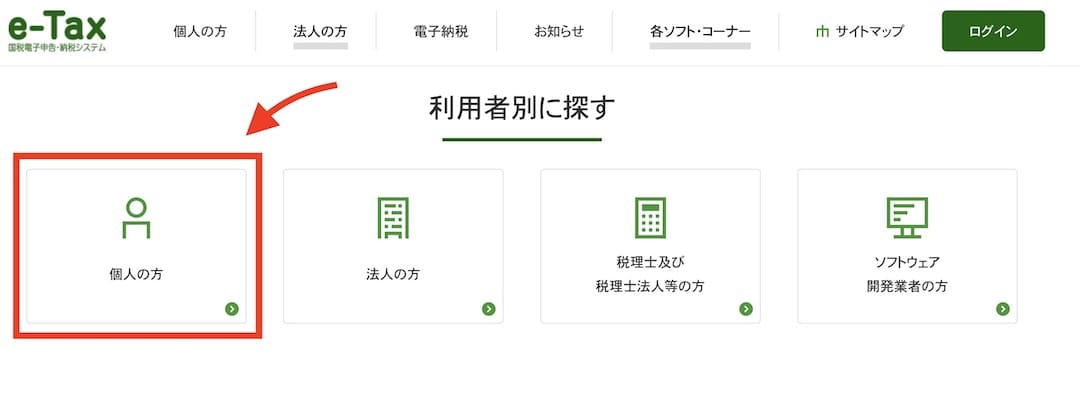
画面を下にスクロールすると「利用者別に探す」という項目が出てくるので赤枠部分「個人の方」をクリックしましょう。
3確定申告書類の作成はこちらをクリックする

上のようなページに切り替わるので、赤枠部分「確定申告書類の作成はこちら」をクリックします。
4国税庁 確定申告書等作成コーナーで作成開始をクリック
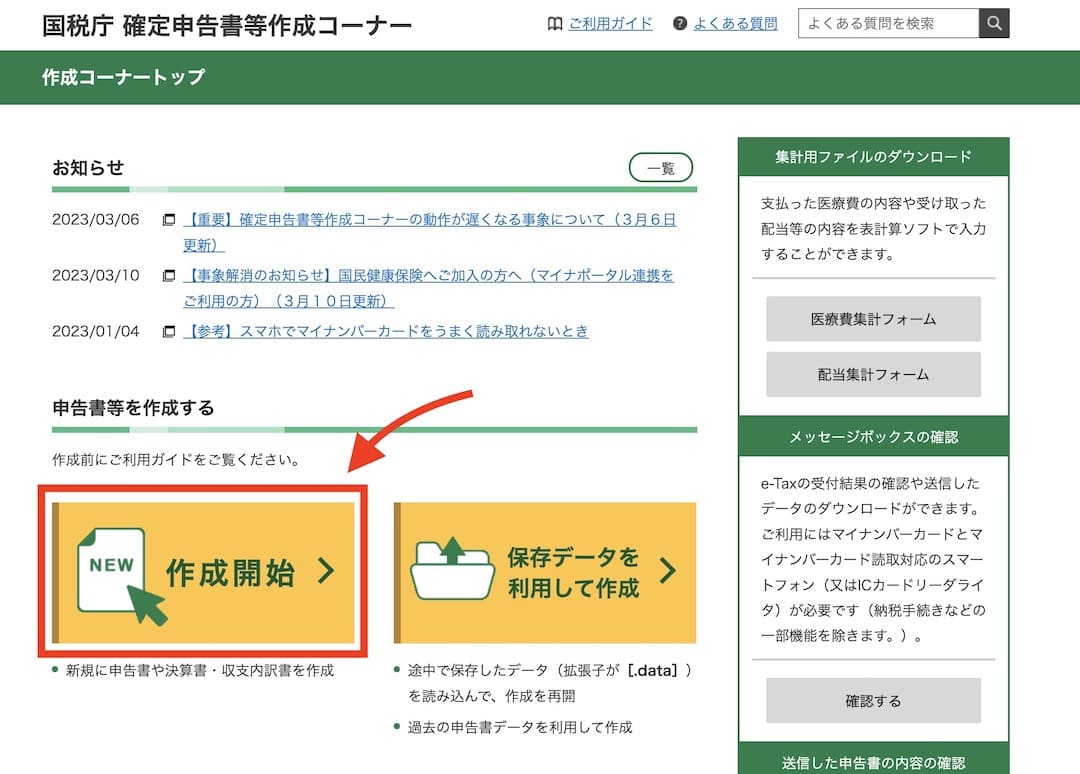
赤枠部分「作成開始」をクリックします。
5提出方法の選択➡︎印刷して提出をクリック
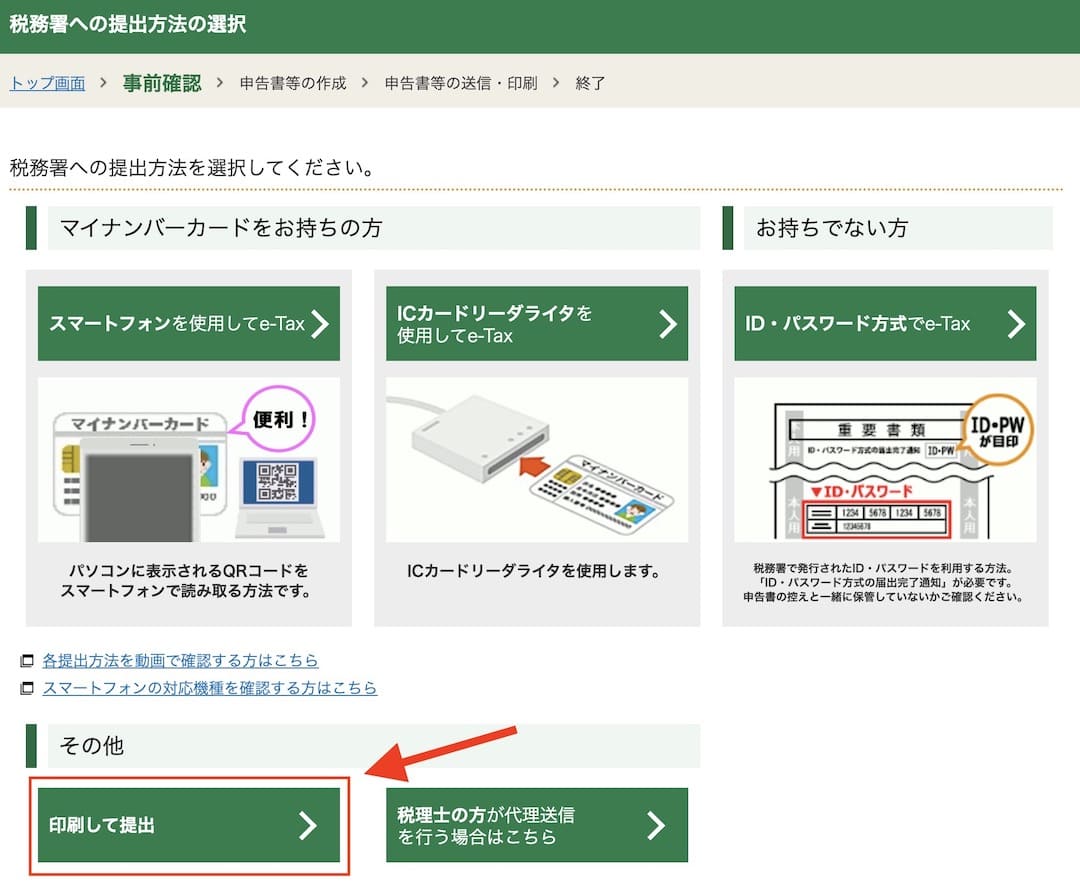
赤枠部分「印刷して提出」をクリックします。
ご利用の確認のための事前確認でOSが対応しているか画面が切り替わると思います。
下にスクロールをして「利用規約に同意して次へ」をクリックします。
6作成したい年度分の申告書等の作成をクリック
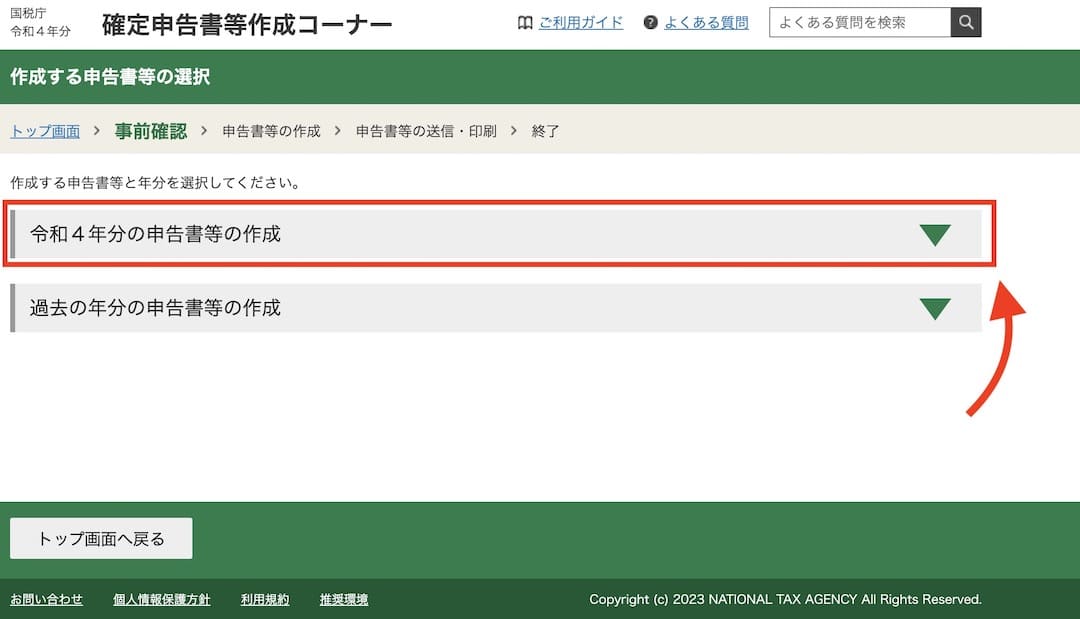
上のような画面に切り替わるので作成したい年度分の申告書等の作成をクリックします。
今回は2022年度分の申告書等を作成するので「令和4年分の申告書等の作成」をクリックします。
7所得税をクリック
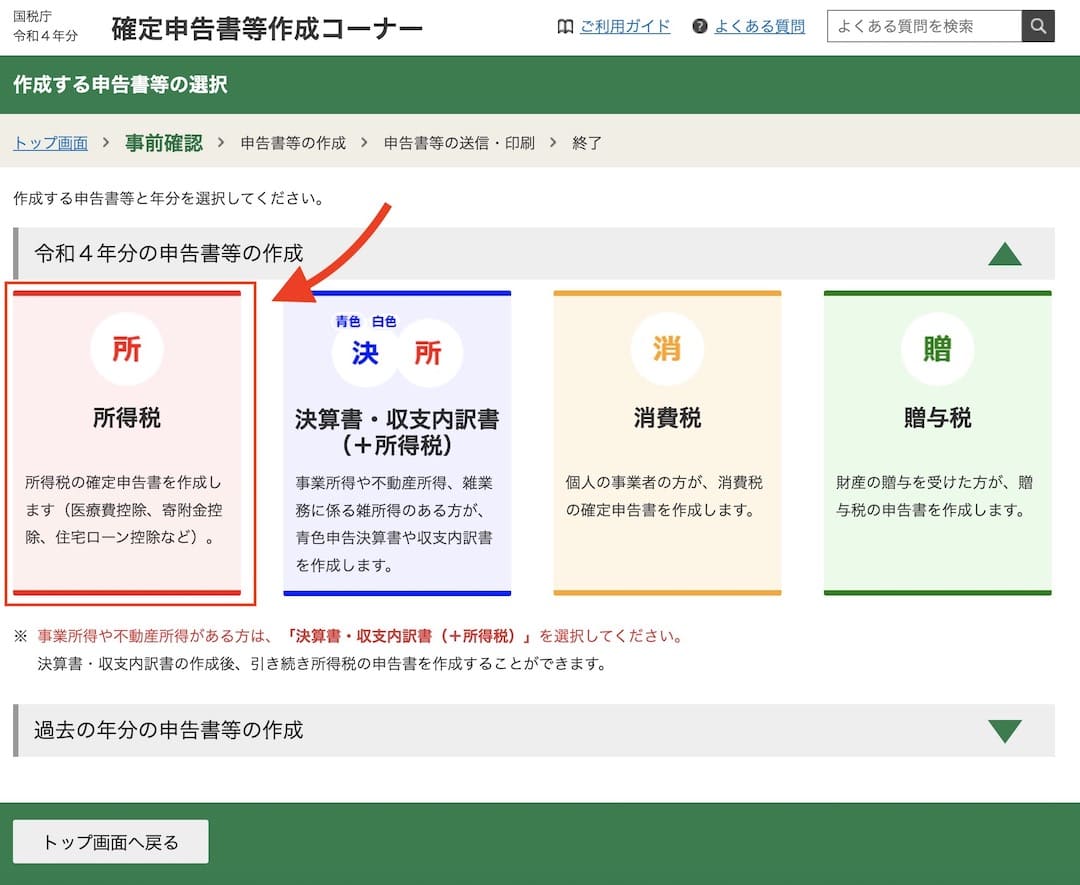
左側の赤枠部分「所得税」を選んでクリックします。
8次へ進むをクリックする
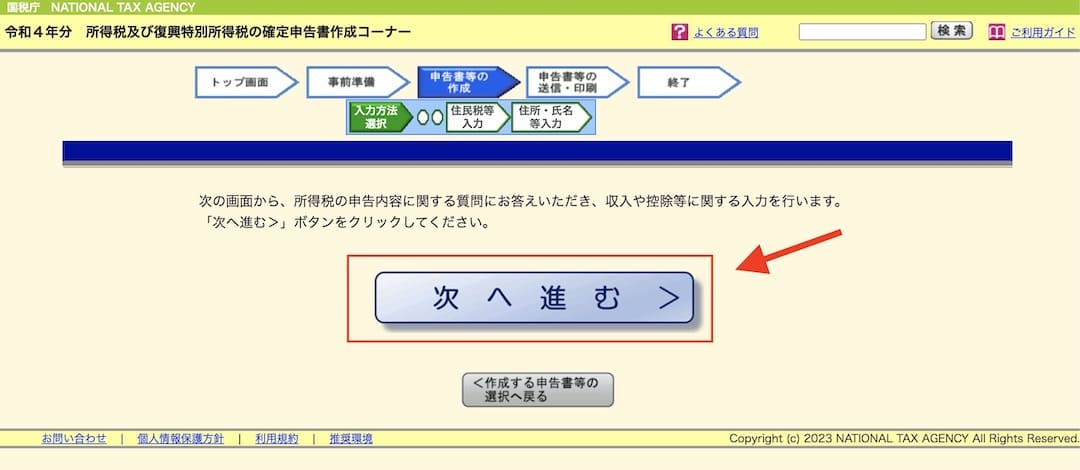
赤枠部分「次へ進む」をクリックする。
9自分の生年月日を入力する
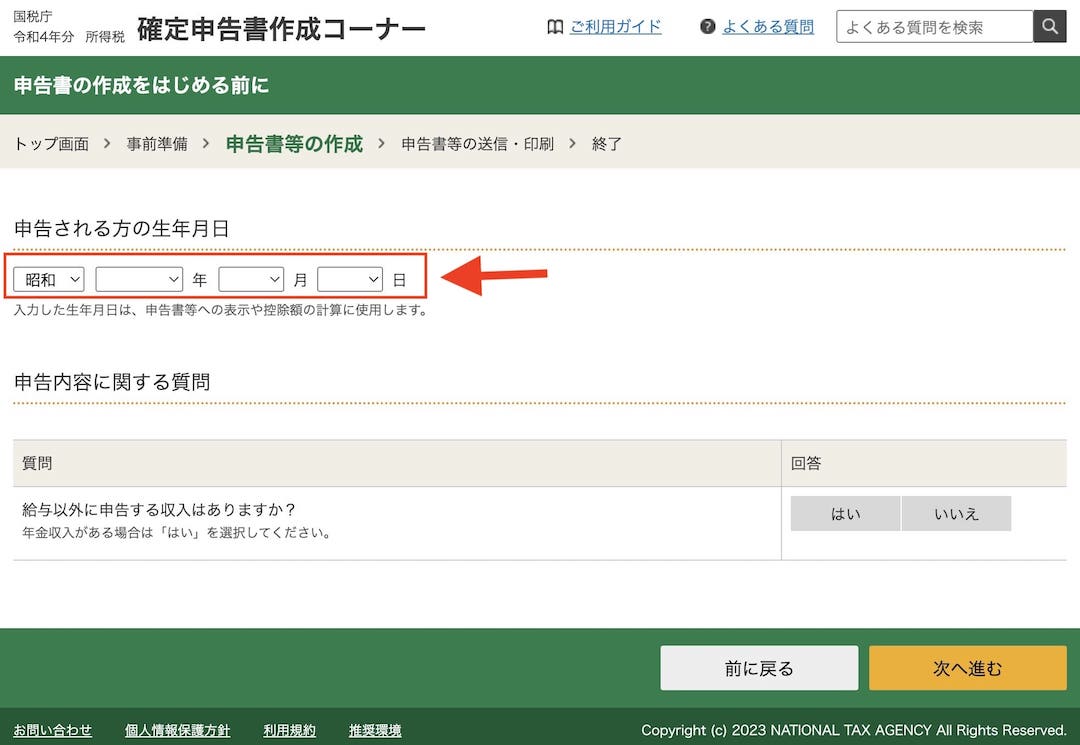
赤枠部分に自分の生年月日を入力します。
103つの質問に「はい」「いいえ」で答える
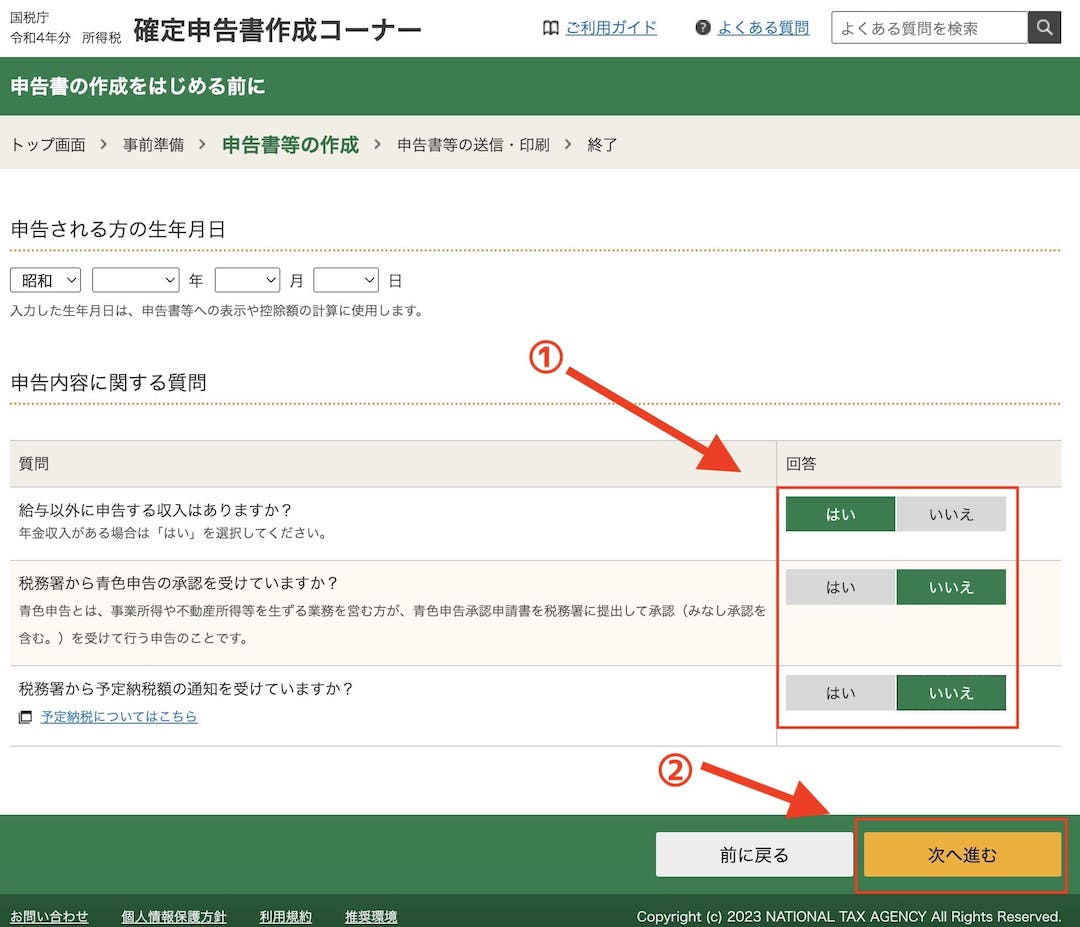
申告内容に関する3つの質問に答えます。
基本的には上の画像と同じような答え方でいいと思います。
最後に「次へ進む」をクリックしてくださいね。
11源泉徴収票を見ながら給与所得を入力する
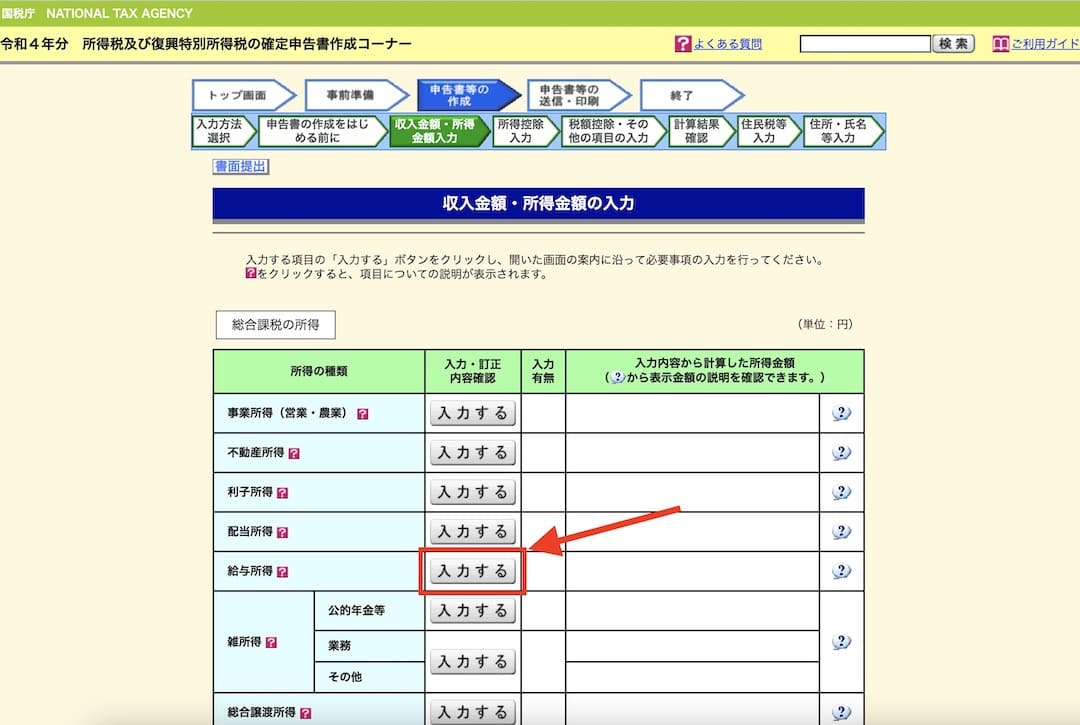
赤枠部分、給与所得「入力する」をクリックします。
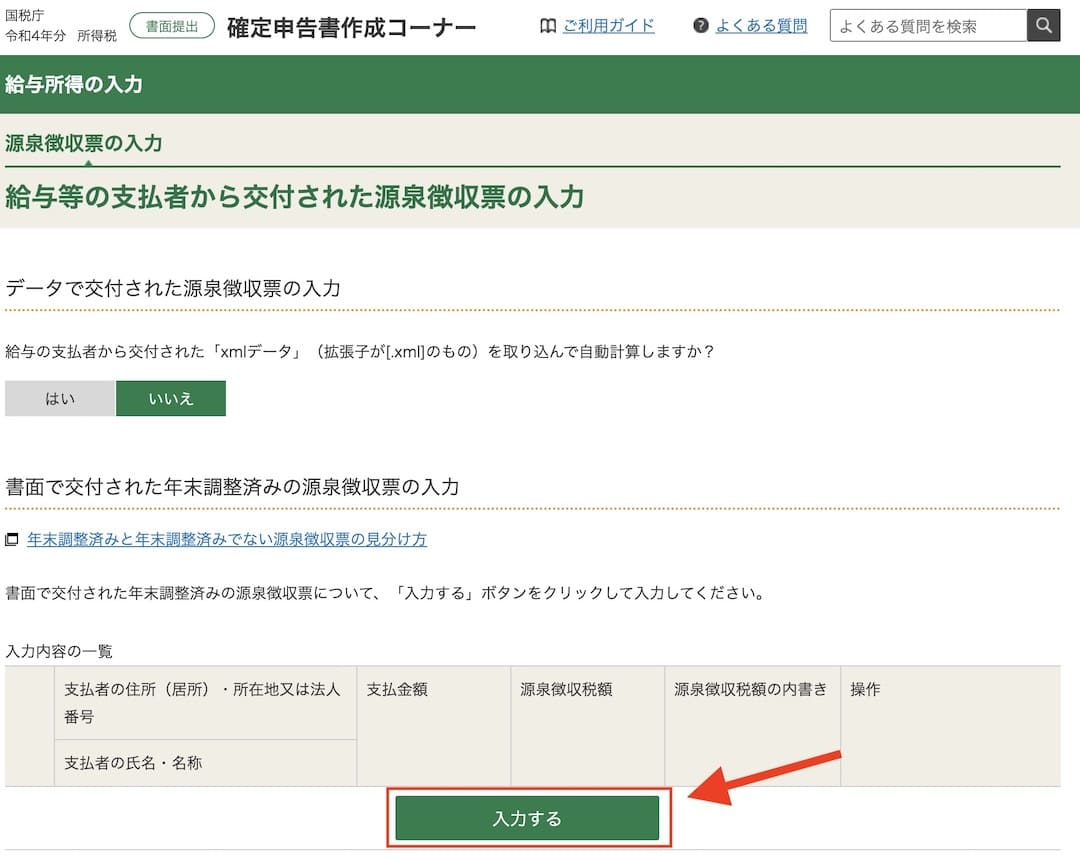
上のような画面に切り替わるので「入力する」をクリックしましょう。
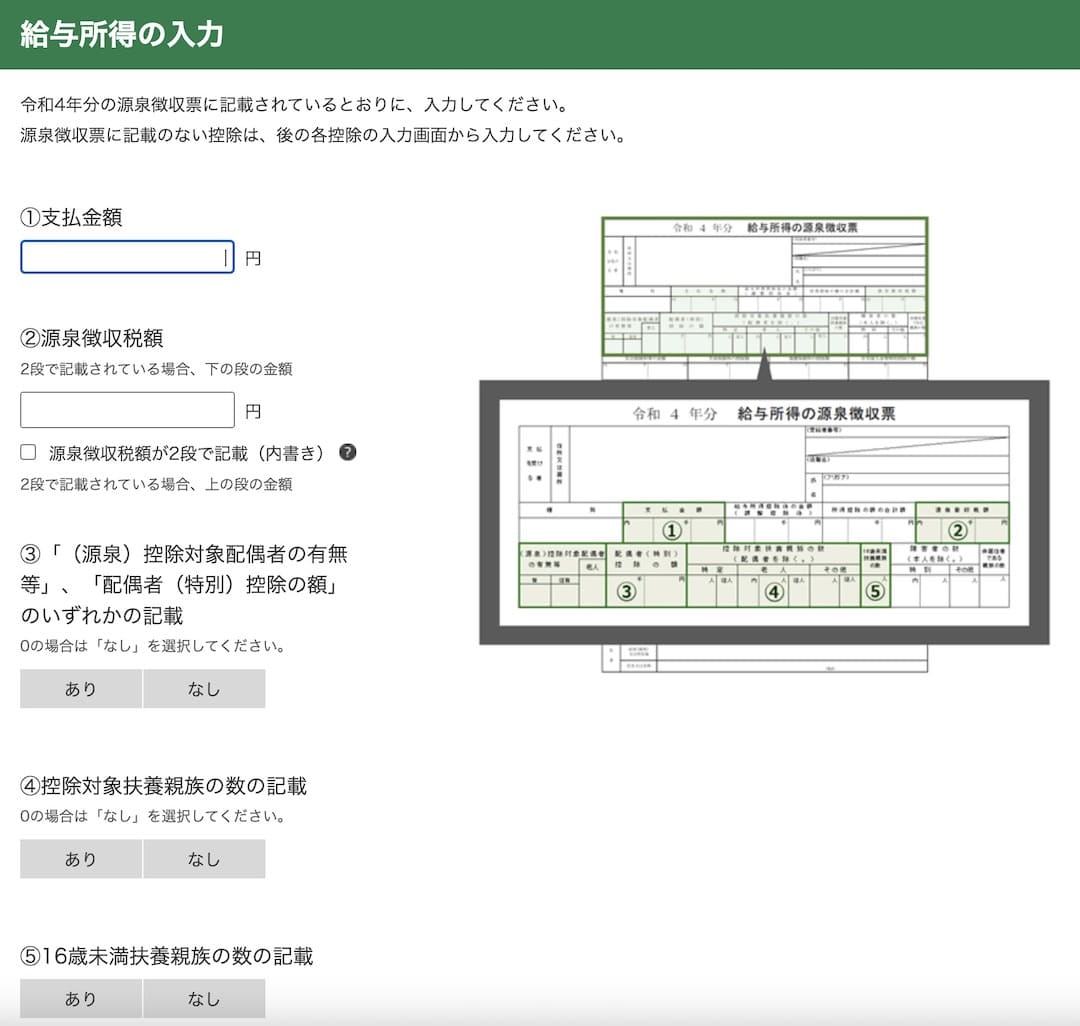
給与所得の入力画面になるので源泉徴収票の通りに入力していきます。
②以降も入力していくことを忘れなく入力したら、一番下の「入力内容の確認」をクリックします。
12雑所得:副業で稼いだ金額を入力していく
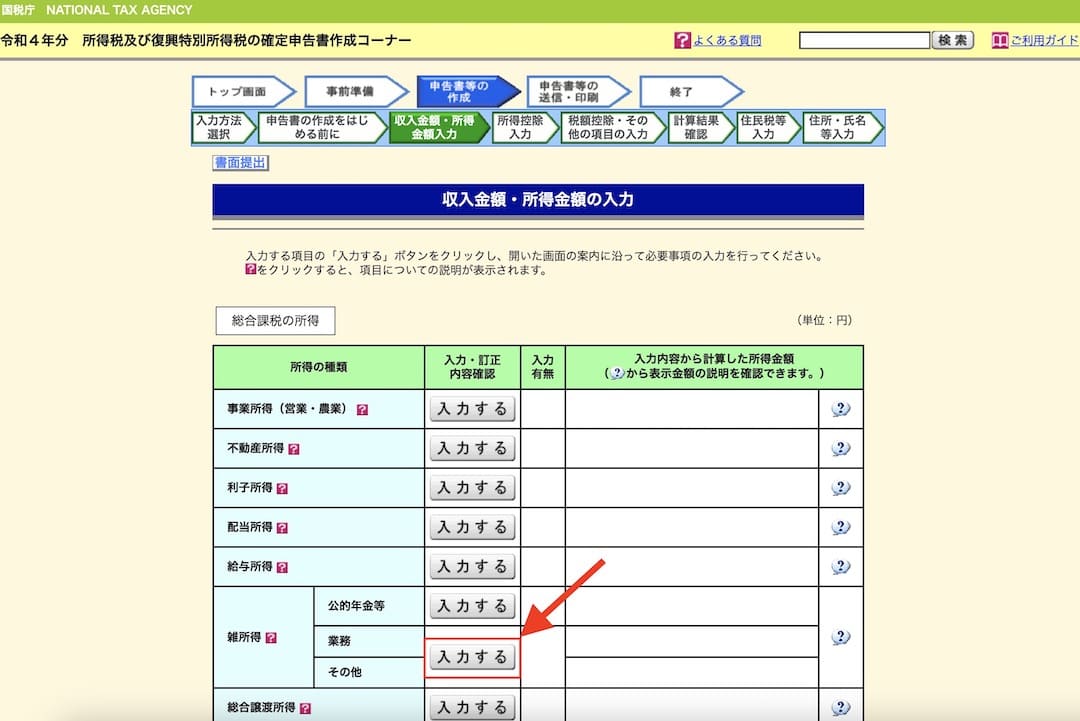
もう一度収入金額・所得金額の入力画面にて「雑所得」を入力していきます。
赤枠部分「入力する」をクリックしましょう。
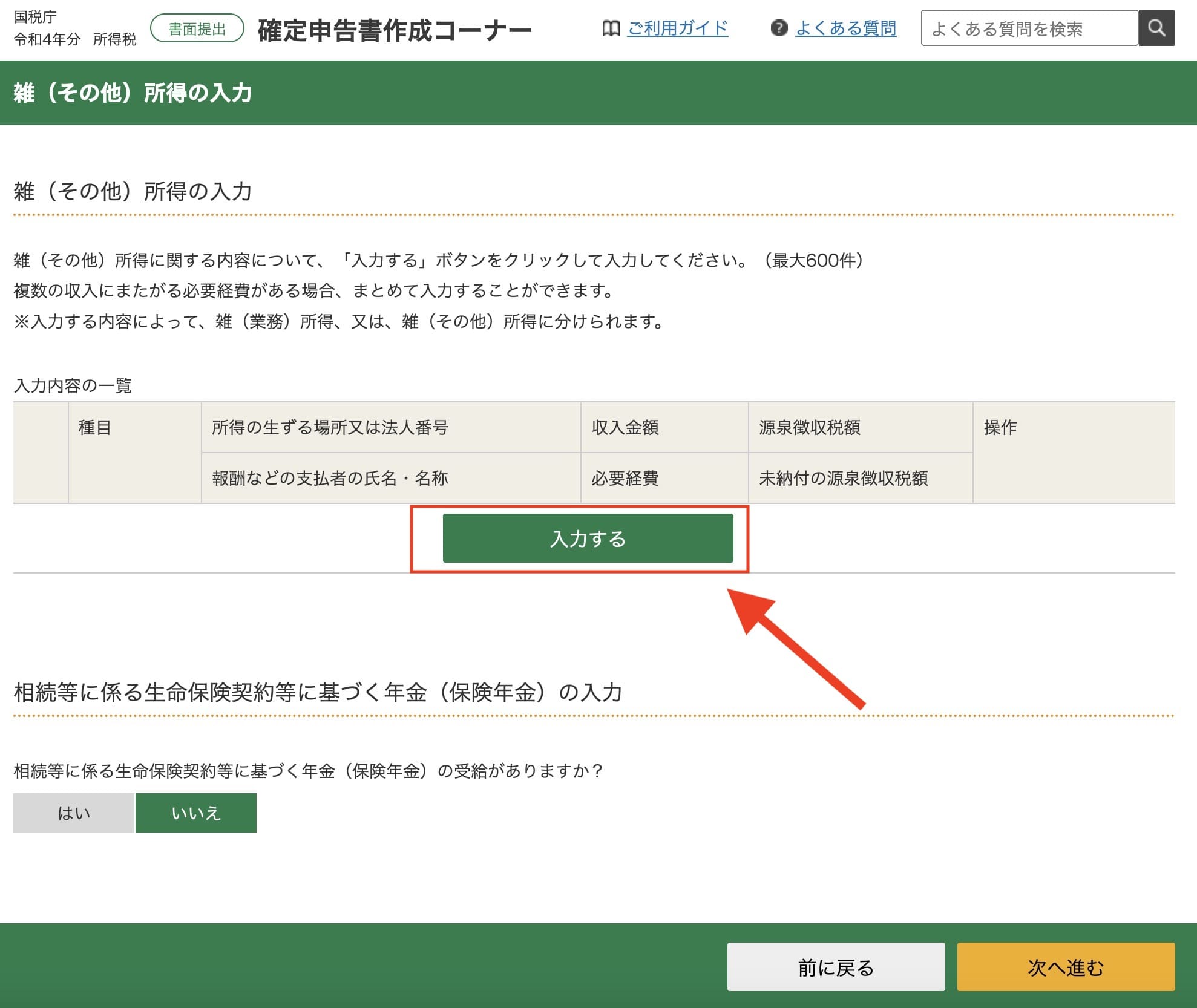
「入力する」をクリックする。
13種目は「その他」広告収入で金額を入れていく
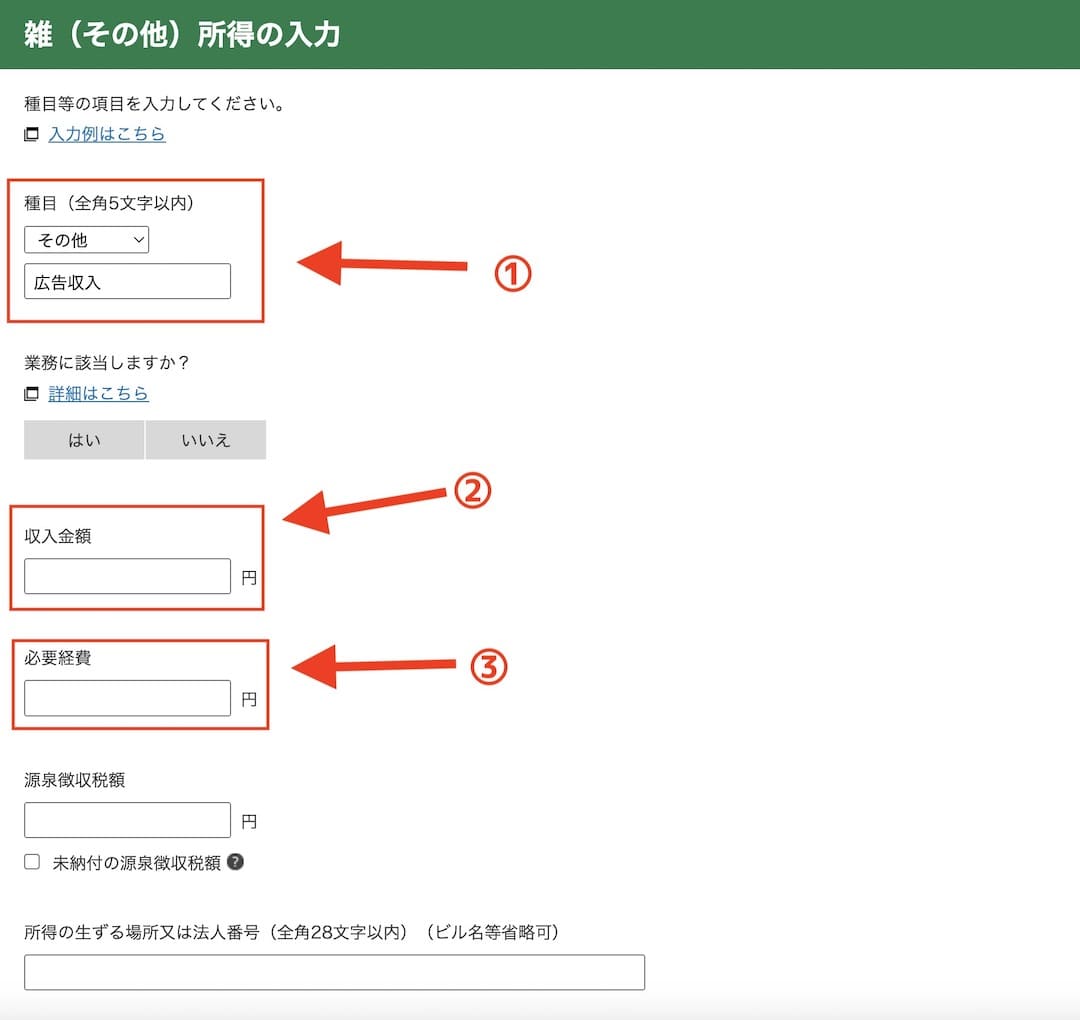
- 種目:その他(広告収入)で入力する
- ASPごとの稼いだ金額を入力
- 経費金額を入力(一括入力でOK)
入力し終えたら下にスクロールする。
14所得の生ずる場所はASPごとに入力していく
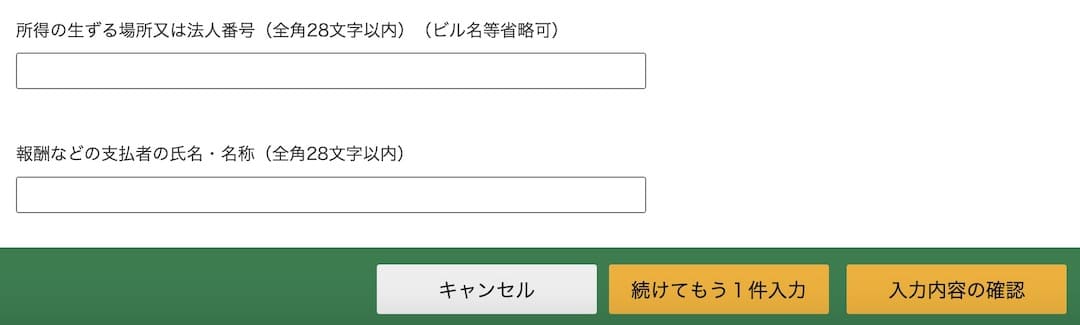
所得の生ずる場所又は法人番号はASPごとに入力していきましょう。
例えばGoogleアドセンスの場合
という感じに入力していきます。
わかれば入力した方が良いというレベルなので、もしASPの住所がわからないときは空白でもOKです。
最後に「続けてもう一件入力」か「入力内容の確認」をクリックします。
15最初の画面に戻るので「入力終了」をクリックする
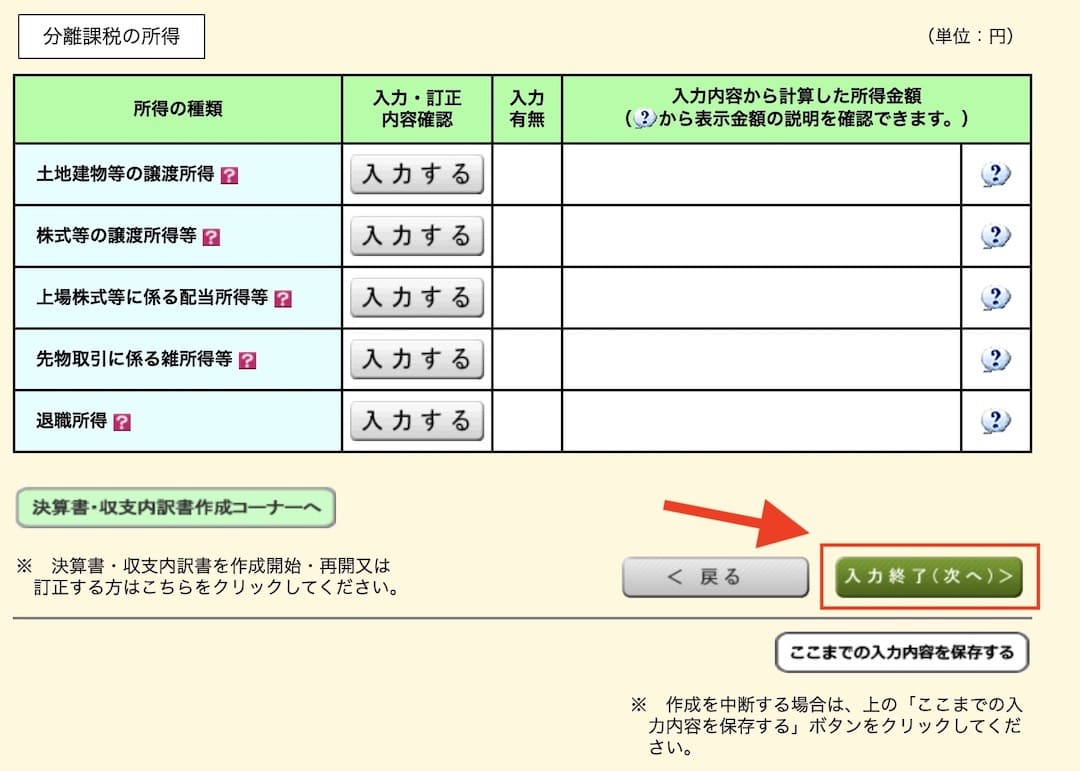
給与所得や雑所得の入力画面のページで下にスクロールします。
上のような画面に切り替わるので赤枠部分「入力終了」をクリックします。
この動作を、あと2回ほどしてくださいね。
16住民税の支払いを自分で納付にする
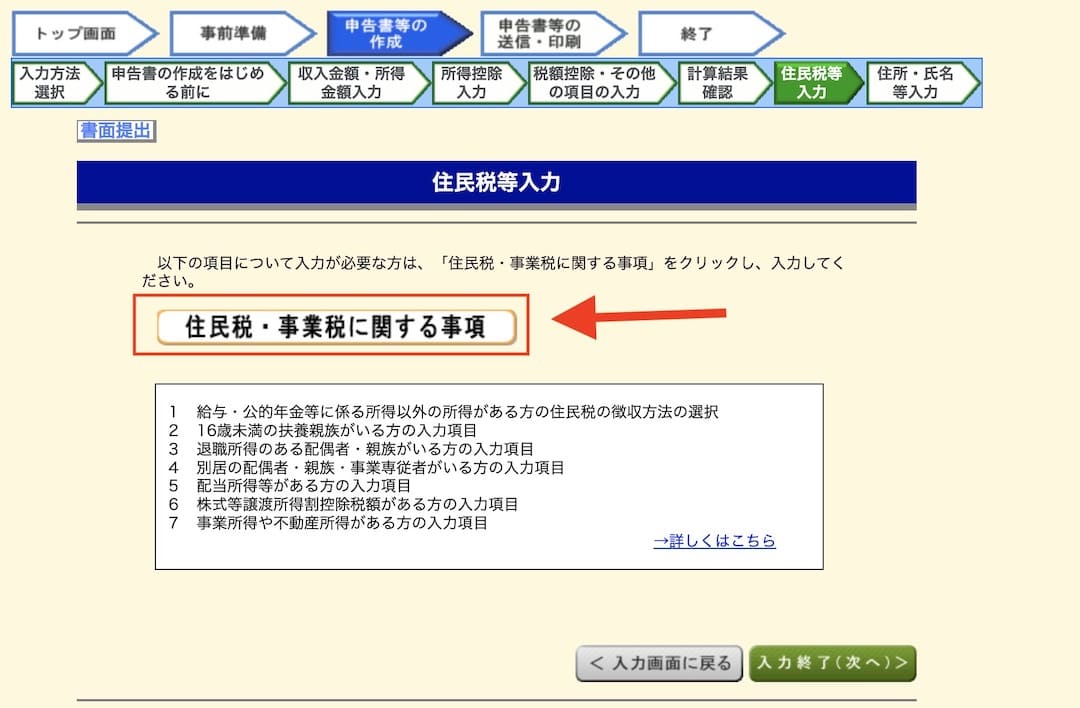
会社員で副業をしていると、会社に副業がバレたくないいう人が多いと思います。
上のようなページが出てくるので「住民税・事業税に関する事項」をクリックして、住民税の納付を自分で納付に設定しましょう。
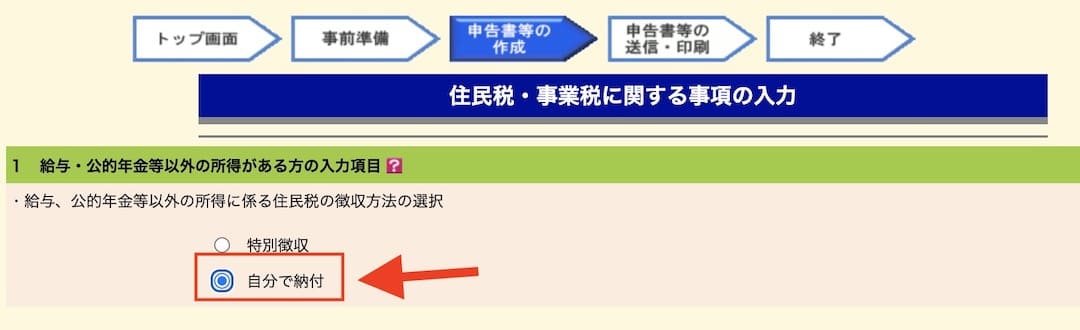
特別徴収と自分で納付があるので赤枠部分「自分で納付」を選んで入力終了をクリックします。
あとは印刷をして税務署に持っていけば税務署の人が確認して見てくれます。
もし、「ちゃんと入力できているか不安」という方は税務署に行って伝えれば、もう一度確認してくれますよ。
初めてでも簡単!e-TAXで確定申告をする手順:まとめ

今回はe-TAXで確定申告をする手順を紹介させていただきました!
毎年、確定申告の時期になると「確定申告面倒だなぁ」って思っていたんですけど、こうやって振り返るとやることはとってもシンプルだったりするんですよね。
準備しておくこととして
- 副業で稼いだ金額
- 経費として計上する金額
この2つをGoogleのスプレッドシートなどでまとめておけば、e-TAXの入力自体は15分もあれば終わると思います。
オンラインで申告することもできますが、初めて確定申告をする時って不安もあると思います。
ちゃんと申告書が作成できているか不安って人は税務署に足を運んで提出することで間違いなくチェックしてもらえるのでやってみてくださいね。





































-サムネイル-300x223.jpg)



-ワールド紹介-300x225.jpg)

